Conas Pasfhocal a Bhaint as PDF agus Adobe Reader á úsáid agat
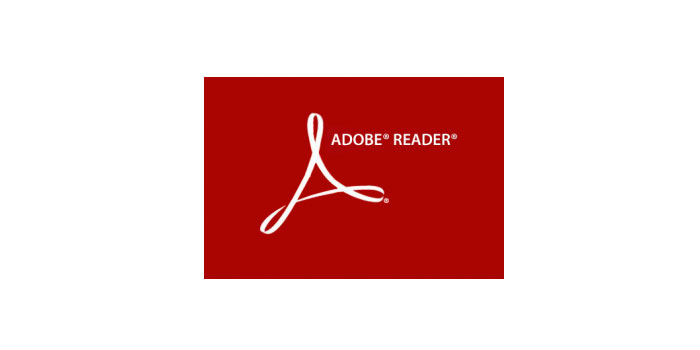
Tá Adobe Acrobat Reader ar cheann de na huirlisí is coitianta a úsáidtear chun comhaid PDF a léamh agus oibriú orthu. Le Adobe Reader is féidir leat do chuid comhad PDF a oscailt go héasca le haghaidh eagarthóireachta agus léitheoireachta. Thairis sin, cuireann an bogearra seo ar do chumas pasfhocail a shocrú agus a bhaint de do dhoiciméid PDF freisin. Ina theannta sin, tacaíonn Adobe Reader le beagnach gach formáid comhaid PDF agus an Córas Oibriúcháin Windows is déanaí a fhágann gur uirlis ildánach é chun doiciméad PDF a láimhseáil. Anois más mian leat cosaint pasfhocal do dhoiciméid PDF a bhaint is féidir leat é sin a dhéanamh go héasca le cabhair ó Adobe Reader.
Conas Pasfhocal a Bhaint as PDF ag baint úsáide as Adobe Reader
Chun cosaint pasfhocal a bhaint de do chomhad PDF lean na céimeanna a thugtar:
Céim 1: Suiteáil an Adobe Acrobat Pro i do chóras chun na pasfhocail a bhaint de do chomhad PDF agus iad a léamh. Chun comhad a oscailt in Adobe Reader téigh go dtí an fillteán ina bhfuil do PDF agus cliceáil ar dheis air. Ansin faoi oscailt le rogha roghnaigh Adobe Acrobat chun an PDF a oscailt.
Céim 2: Anois cuir isteach an pasfhocal chun an PDF a rochtain agus a chur in eagar chun é a fheiceáil agus a mhodhnú trí Adobe Reader.
Céim 3: Tar éis duit do chomhad a oscailt téigh go dtí an roinn "File" sa bharra roghchláir agus oscail "Airíonna". Nó is féidir leat "Sonraí Ceada" a chliceáil sa phainéal ar chlé. Sa chluaisín "Security", roghnaigh "No Security" sa roghchlár anuas "Modh Slándála" chun an focal faire a bhaint.
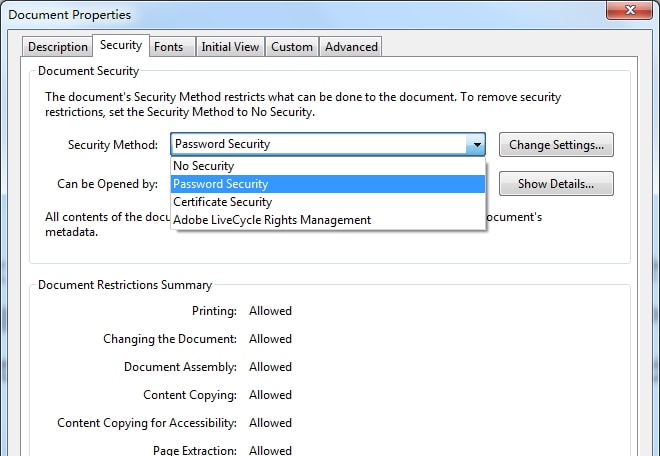
Nóta: Mura bhfuil aon leid agat faoi phasfhocal do dhoiciméid, ní féidir leat pasfhocal a bhaint de PDF trí Adobe Reader a úsáid. Ó tharla go mbainfidh tú pasfhocal ó do chomhad PDF beidh ort iad a oscailt ar dtús in Adobe Reader.

